UbuntuでChrome Remote Desktopを行う際の解像度を変更する
UbuntuでChrome Remote Desktopを利用すると、デフォルトでは1920×1080となっており、回線状況によってはちょっと重たくなってしまう。
その場合、以下の設定を行うと解像度を自由に変更することが出来る。
Chrome Remoteデスクトップをストップする
まず、Chrome リモートデスクトップのhostをstopする。
$ /opt/google/chrome-remote-desktop/chrome-remote-desktop --stopそして、エディタで「/opt/google/chrome-remote-desktop/chrome-remote-desktop」を下記の通り編集する。
$ vim /opt/google/chrome-remote-desktop/chrome-remote-desktopDEFAULT_SIZESをお好みの解像度に変更
そのままズバリ、DEFAULT_SIZESをお好みのサイズに変更する。1270×720など、お好みな形で変更をする。
Macを利用している場合、ディスプレイの解像度はApple社が推奨するRetinaディスプレイのスケールダウン版に合わせることが望ましい。
具体的には、以下のうちのいずれかである。
- 1680×1050
- 1440×900
- 1024×640
このうち、もっとも適しているのは「1680×1050」ではないかと思う。
これを設定すると、Macの全画面を使用してChrome Remote Desktopを利用することが出来る。
# By default, provide a maximum size that is large enough to support clients# with large or multiple monitors. This is a comma-separated list of# resolutions that will be made available if the X server supports RANDR. These# defaults can be overridden in ~/.profile.
DEFAULT_SIZES = "1440x900"Chrome Remote Desktopを再起動する
ここまで終えたらChrome リモートデスクトップを起動する。
$ /opt/google/chrome-remote-desktop/chrome-remote-desktop --startこれで解像度の変更が反映される。

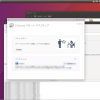
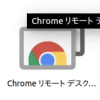

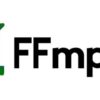




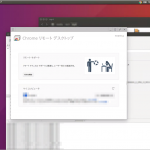
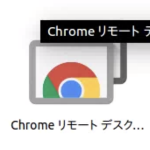


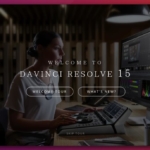
ディスカッション
コメント一覧
まだ、コメントがありません